Se hvordan du sender en regning. Du kan velge å sende den i EHF-format, som e-post eller på papir.
Slik sender du en regning
Logg inn på din SendRegning-konto
Klikk på "Logg inn" til høyre i toppmenyen. Tast deretter inn brukernavn (e-post) og passord.
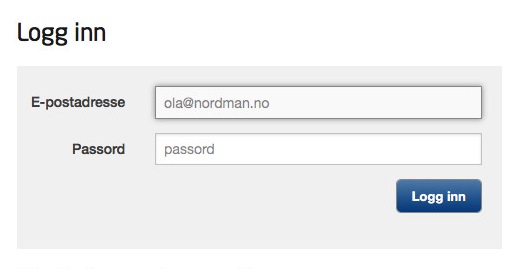
Trykk på "Ny regning"
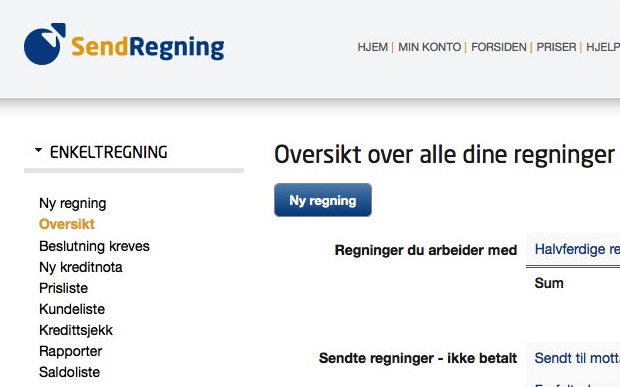
Blanke ark
Du får nå opp regningsoppsettet med blanke felter. Du kan ellers starte der du ønsker, men vi vil begynne med å legge inn mottager for regningen.
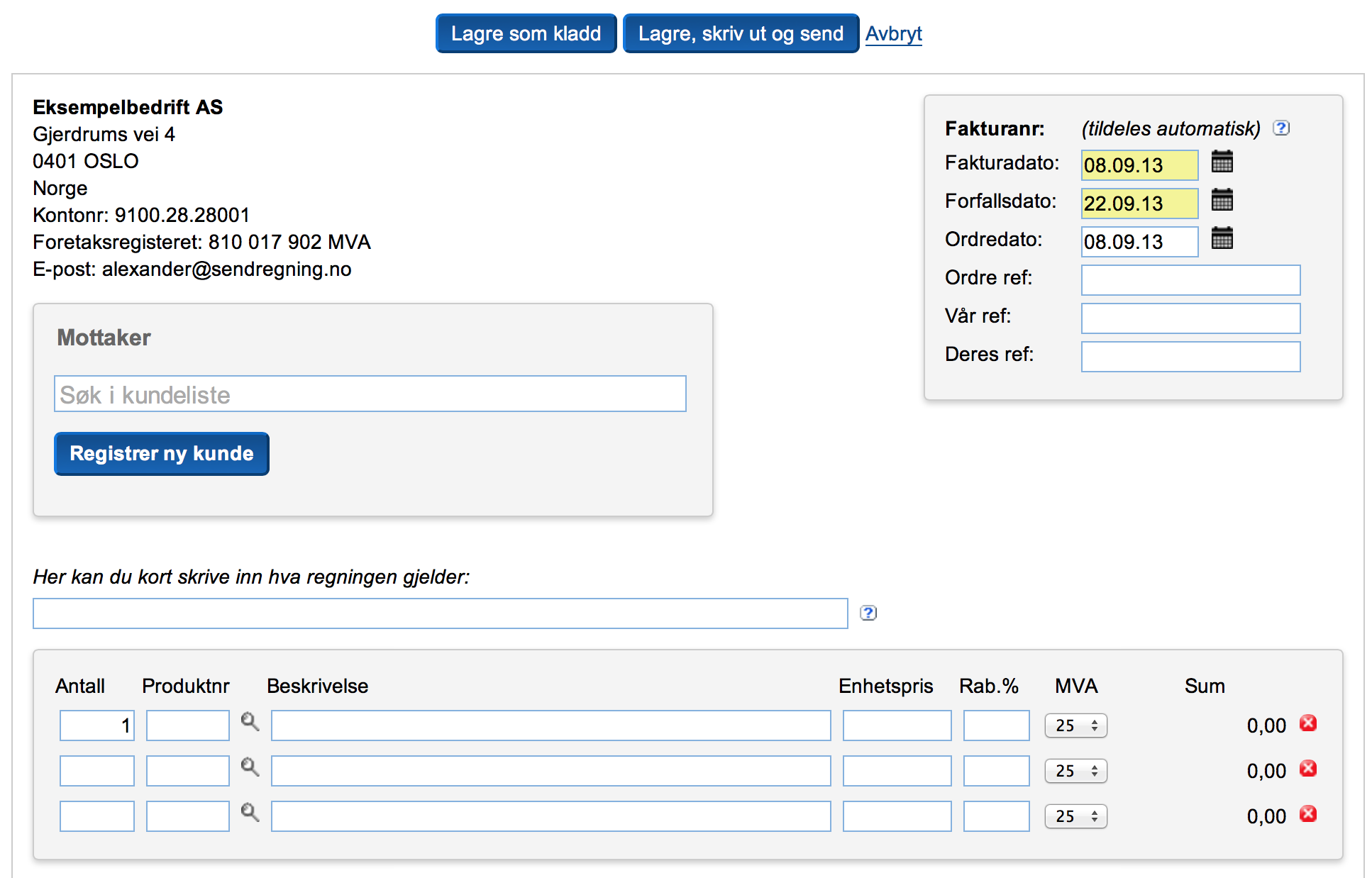
Velg mottager av regningen
Dersom du allerede har lagt mottageren til i kundelisten din, kan du søke denne frem i søkefeltet. Har du ikke enda lagt til noen kunder, kan du velge "Registrer ny kunde" etter å ha skrevet inn mottagers navn.
Tast inn kundens organisasjonsnummer
Har du ikke fylt inn kundens organisasjonsnummer tidligere, så gjør du det i mottagerfeltet i regningen. SendRegning vil da kontrollere hvorvidt org.nummeret er registrert i Brønnøysund.
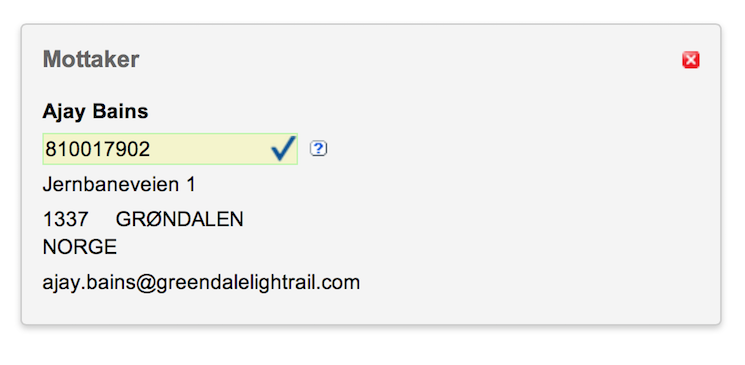
Fyll inn detaljene
Fakturadatoen settes automatisk til dagen du starter med regningen. Dersom du kladder en regning, kan du bare endre fakturadato til dagen du tenker å sende den. Forfallsdato settes automatisk til 14 dager etter fakturadato, med mindre du har valgt en mottager som har fått tildelt kortere eller lengre betalingsfrist i kundelisten. Innholdet i referansefeltene kan variere avhengig av dine egne og mottagers rutiner. Eks. er "Deres ref." påkrevd ved utsendelse av elektronisk faktura, og er gjerne et bestillings- eller referansenummer.
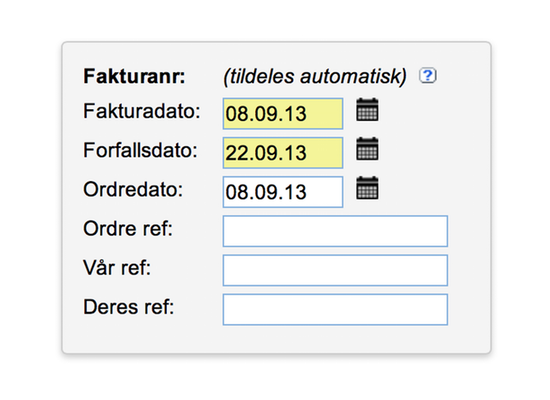
Fyll ut varelinjene
Legg til de varelinjene du skal ha med på regningen. Har du opprettet produkter i prislisten, så kan du hente disse frem ved å trykke på forstørrelsesglasset. Hvis ikke, så skriver du bare inn navn på produktet, antall og pris. Du kan se den endelige summeringen under varelinjene. Trenger du flere linjer er det bare å trykke på knappen "Ny linje".
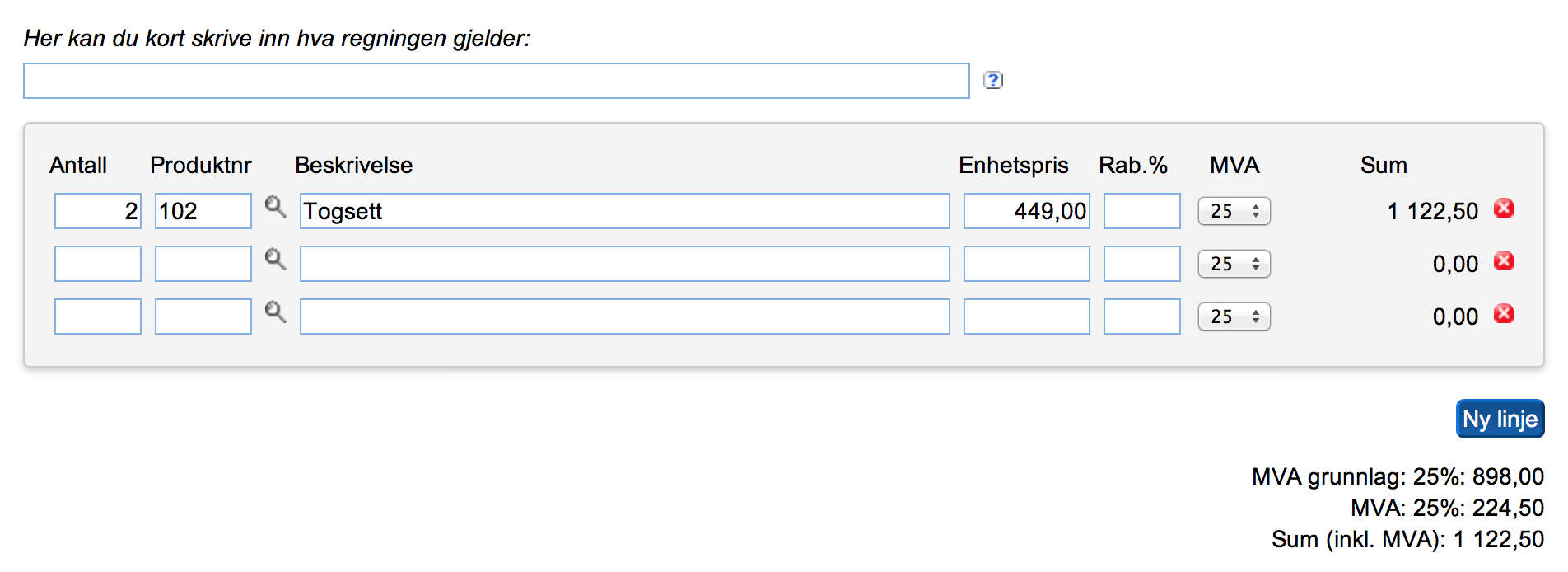
Kontrollér giro
Se over giroen for å kontrollere at alle detaljene er korrekte.
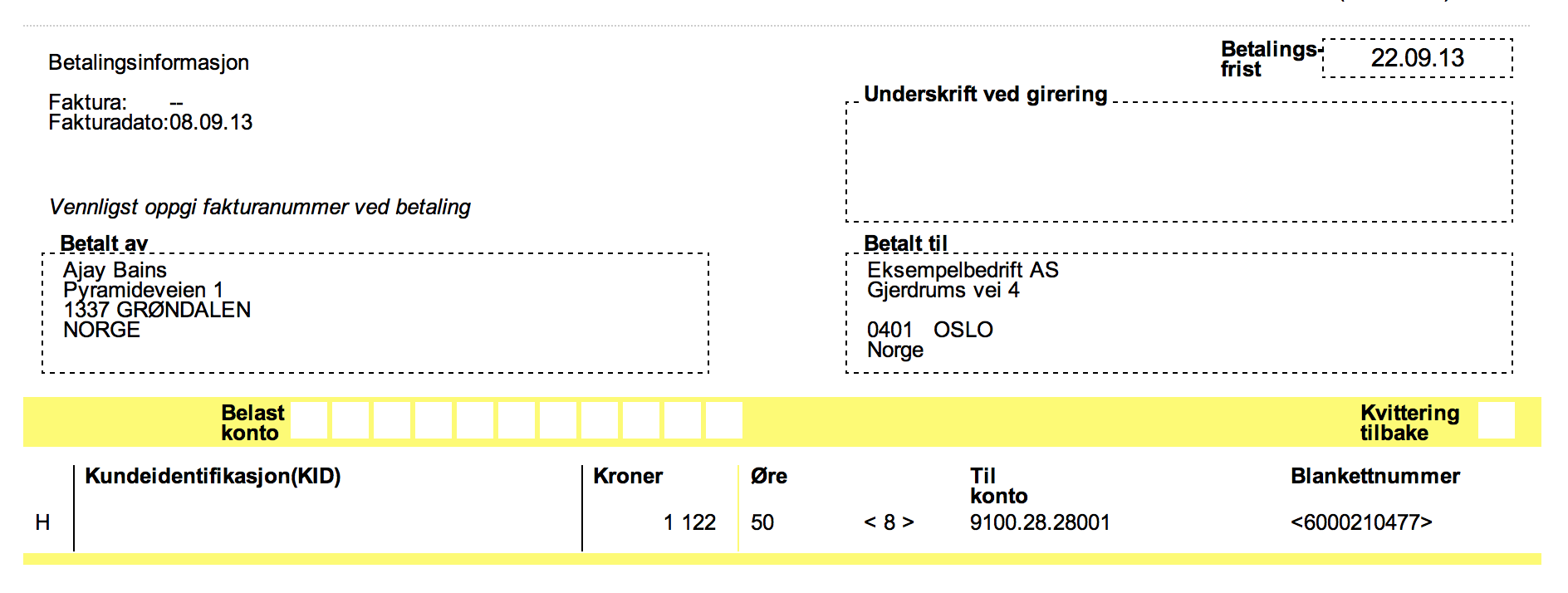
Send regningen, eller lagre som en kladd
Nå kan du velge å enten sende den ferdige regningen, eller lagre den som en kladd for å fortsette senere.
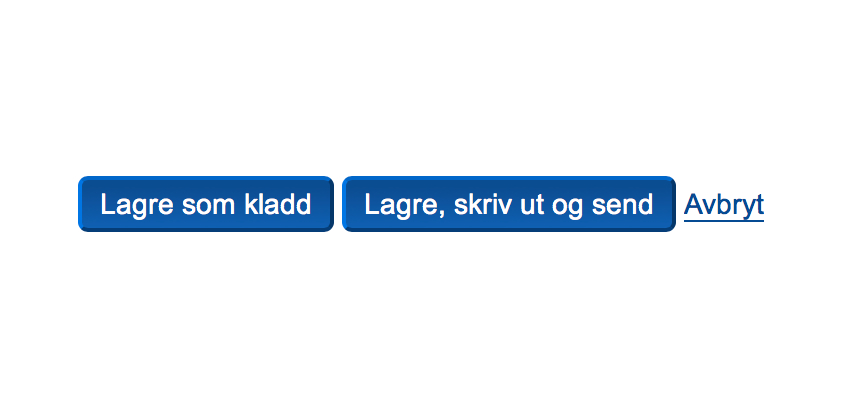
Velg forsendelsesmåte
I dette tilfellet kan mottageren av regningen vår ta imot elektronisk faktura, og dette vil dermed bli anbefalt utsendelse. Dersom du i kundelisten har lagt til en foretrukket forsendelsesmåte for en kunde vil denne automatisk stå som foretrukket.
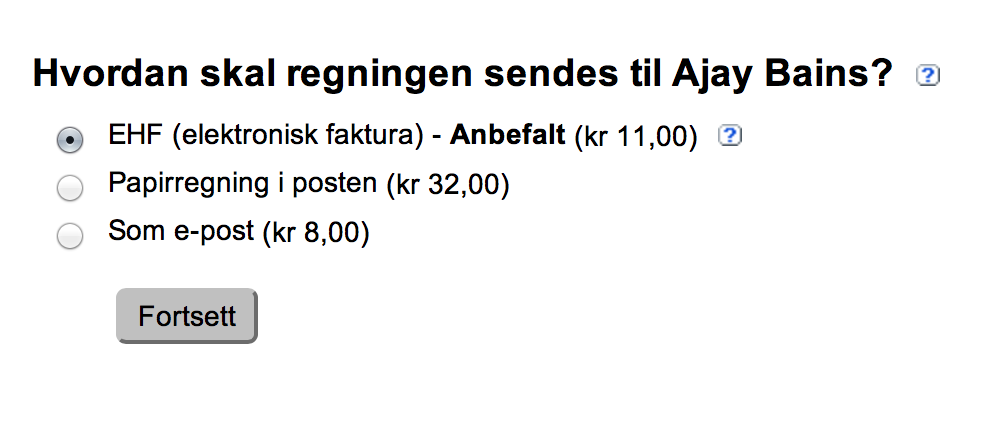
Send kopi og last opp vedlegg
Du kan velge å sende kopi av regningen til en annen e-postadresse enn den du har registrert på kunden. Det kan være at du vil sende kopi direkte til regnskapsfører, en kundekontakt eller til deg selv. Du kan uansett laste ned kopi av regningen til deg selv senere.
Har du valgt å sende regningen med e-post, eller elektronisk som EHF-faktura, kan du laste opp så mange PDF vedlegg du vil.
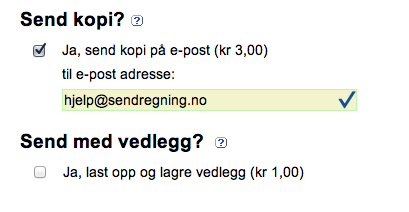
Send regningen
Nå trykker du på "Send regningen" for å sende den avgårde.
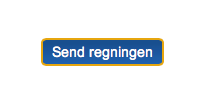
Sende regningen på nytt
Om regning av en grunn ikke har kommet frem, eller du bare ønsker å sende den på nytt, gjør du det slik:
- Finn fram regningen enten ved å trykke på fakturanummeret i oversikten eller ved å søke på fakturanummeret eller kunden i søkeboksen på toppen av siden.
- Trykk så på "Send på nytt" knappen.
Du har nå tre valg:
- Du kan sende regningen på nytt på samme måte som originalen. For å gjøre dette trykker du bare på "Send regningen" knappen.
- Du kan sende regningen til en annen e-postadresse. For å gjøre dette skriver du inn den nye adressen før du trykker på "Send regningen" knappen.
- Du kan sende regningen med vanlig post i stedet for e-post. For å gjøre dette krysser du av for vanlig post og fjerner avkryssingen på e-post før du trykker på "Send regningen" knappen.
Ubetalte regninger
Hvis en regning du har sendt ikke er betalt innen forfallsdato, har du to valg for å forsøke å drive inn betalingen:
- Sende en purring
- Sende et inkassovarsel
Mange velger å sende en purring først, men det er tillatt å sende inkassovarsel med en gang regningen har forfalt. Merk at du ikke kan sende purringer etter at du har sendt inkassovarsel. Enten du sender purring eller inkassovarsel kan du kreve et purregebyr, men først når det har gått 14 dager etter regningens forfall.
Dersom kunden din fortsatt ikke har betalt regningen når inkassovarselet har forfalt, er neste steg å sende kravet til inkasso.
Les mer om hvordan du sender purring og inkassovarsel.
Lage en nedbetalingsplan for en kunde
Du har følgende muligheter:
- Du kan se bort fra den opprinnelige regningen, og avtale nærmere med kunden at vedkommende betaler et beløp hver måned uten at det sendes noen flere regninger.
- Du kan kreditere restbeløpet på den regningen som allerede er sendt, og så bruke fast oppdrag-funksjonen for å sende nye fakturaer til faste tider.
- Du kan bruke fast oppdrag for å sende faste regninger og sende delkreditnotaer på den første regningen i etterkant.
Fremgangsmåten for å kreditere deler av en regning finner du her.
Foretrukket forsendelsesmåte
Under "Innstillinger" på kontosiden kan du velge hvordan systemet skal foreslå at regninger skal sendes ut. Denne standardinnstillingen kan overstyres for enkeltkunder ved å få til den aktuelle kunden i kundelisten og endre innstillingen der. I tillegg kan du alltid overstyre foreslåtte forsendelsesmåte i det du sender regningen.
Sjekk når og hvordan regningen er sendt
- Logg inn på din SendRegning konto
- Søk på fakturanummer eller kunde i søkefeltet på toppen av siden
- Hvis du søkte på kunde trykker du på fakturanummeret til regningen det gjelder
- Nå vil du ha den aktuelle regningen foran deg.
- Klikk på knappen "Se forsendelsesinformasjon"
Det vil da komme frem en liste hvor det står hvilken forsendelsesmåte som er brukt, eventuelt e-postadresse som er brukt, og når regningen ble sendt.
